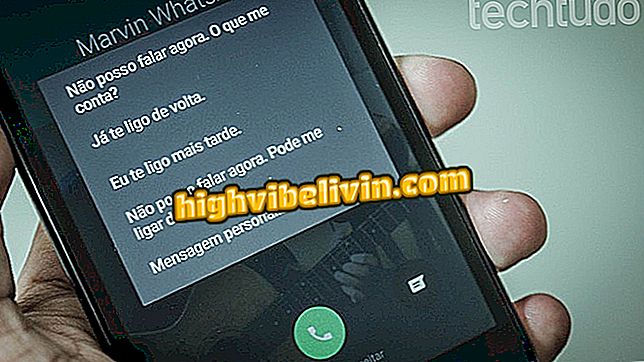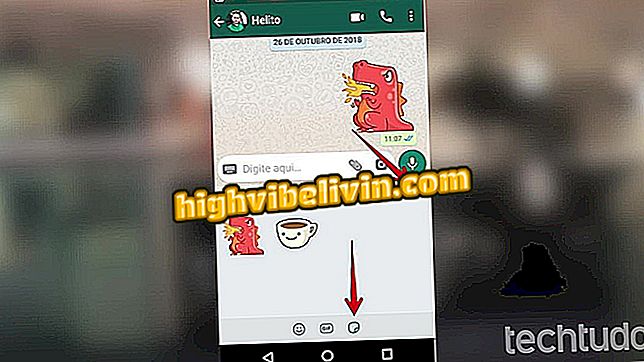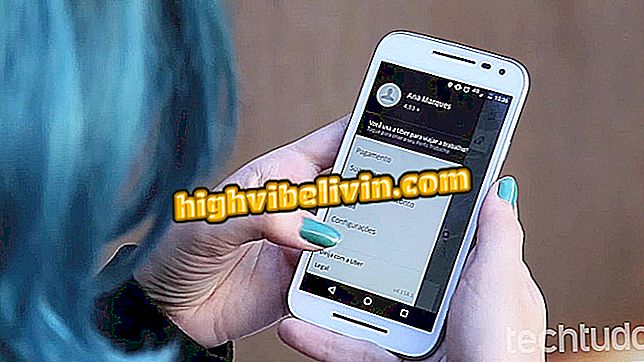Bruke Instagram-effekter
Effektene av Instagram går utover filtre. Fotoverktøy lar deg gjøre endringer som forandring av perspektiv, rotering, bruk av farger, justering av lysstyrke og andre innstillinger. Kombinert, funksjoner tilbyr mange redigeringsmuligheter, slik at du ikke trenger å installere andre apper på telefonen din. I tillegg tillater integrasjonen med Facebook og Twitter å publisere samtidig på alle nettverk.
Følgende veiledning lærer deg hvordan du bruker alle Instagram-redigeringsfunksjonene og får mest mulig ut av bildeprogrammets filtre og effekter. Prosedyren ble utført på en Moto G5S Plus-smarttelefon med Android 7.1.1, men kan spilles på andre versjoner av Google-systemet og på iPhone (iOS).
Fem ting du ikke bør legge inn på Instagram

I tillegg til filtre: Lær hvordan du bruker alle redigeringseffekter i Instagram-bilder
Vil du kjøpe mobiltelefon, datamaskin og andre rabattprodukter? Kjenn Sammenlign
Trinn 1. Når du laster opp et bilde i Instagram, enten fra galleriet på telefonen eller tatt med appen, vil plattformen vise filteralternativene med forhåndsvisning. Gi en enkel berøring på effekten slik at den brukes på bildet. Klikk igjen for å åpne effektinnstillinger;

Velg og bruk et filter på Instagram
Trinn 2. Alle filtre har en intensitetslinje. Dra sirkelen til høyre for å øke effekten eller til venstre for å redusere. Noen av dem, som Hudson, har også en knapp for å sette inn rammen i bildet. Etter å ha brukt transformasjonene, gå til "Fullfør";

Instagram filterintensitetsjustering kan gjøres på en enkel måte
Trinn 3. Sveip fra høyre til venstre for å se alle filtre. I den siste stillingen er det "Administrer" -menyen, og kan tilpasse appdetaljer på telefonen. Skriv inn det og fjern merket for filtre du ikke liker å ekskludere dem fra å rulle. Andre filtre - ikke merket som standard - kan legges til i alternativene. Visningsrekkefølgen av elementer kan også endres ved å bare holde fingeren trykket på en av dem og dra ned eller ned. Disse innstillingene beholder favorittvirkningen din i den mest tilgjengelige delen;

Instagram filterhåndteringsmeny aktiverer andre alternativer
Trinn 4. Du kan sette visuelle effekter i bilder via "Rediger" -menyen. Det bringer sammen følgende verktøy: justering, lysstyrke, kontrast, struktur, temperatur, metning, farge, fade, høydepunkt, skygger, vignett, vippeskift og skarphet;

Instagram-bildedigeringsverktøy-menyen gir større kontroll over applikasjoner
Trinn 5. De fleste redigeringsfunksjoner har samme innstilling som filtrene. Bare dra linjalens sirkel til høyre eller venstre for å øke eller redusere intensiteten. For å søke, trykk "Fullfør";

Sett inn Instagram-fotoredigeringsverktøy ligner på filtre
Trinn 6. Noen funksjoner har imidlertid en litt annen operasjon, som det er tilfelle med "Justering". Der kan du finne tre alternativer for å endre bildet av bildet. Gå til en av knappene, og dra deretter linjalen for å endre justeringsretningen. I øvre høyre hjørne er det en funksjon å rotere bildet uten å endre perspektivet. Trykk på "Fullfør" for å validere endringene;

Instagram tuning verktøy tilbyr nyttige alternativer
Trinn 7. Et annet verktøy med egen dynamikk er "Color". Når du skriver inn det, vil du være i "Skygger" -fanen. Trykk på en farge og se at bildet har denne fargen. Trykk på fargen igjen for å åpne intensitetsinnstillingen;

Fargeværktøy i Instagram-bildeutgaver har differensiert regulering
Trinn 8. Endre kraften til skyggenfarge som ønsket, og trykk deretter på "Fullfør" for å bekrefte. Deretter berører "Høydepunkt" -fanen for å endre den andre overordnede fargen på bildet. I dette eksemplet velger vi roseen. Klikk en gang til på fargen for å øke eller redusere intensiteten som beskrevet i forrige trinn. Når du er ferdig med å bruke fargeværktøjet, trykk "Finish";

Juster Instagram Photo Highlighting Colors
Trinn 9. "Tilt Shift" -verktøyet utelukker en del av bildet og etterlater et klart område uthevet. Når du går inn i det, har du to uklare alternativer: Radial, som etterlater senteret skarp og sløret i sirkulær mote; og lineær, med skarphet i en stripe midt på bildet og blåsing i øvre og nedre delene. Velg en og trykk "Fullfør" for å angi effekten;

Ved hjelp av Tilt Shift-funksjonen i Instagram kan fotoredigering være en forskjell i bildet
Trinn 10. Lampeknappen øverst på skjermen er en snarvei til lysstyrkejusteringen, som allerede er beskrevet ovenfor. Etter å ha brukt alle ønskede filtre og effekter, velg "Neste" -knappen og fullfør publikasjonen som du ønsker, med innsetting av plassering, personer og undertekster. Til slutt klikker du på "Del" for å legge inn på plattformen og andre sosiale nettverk, hvis du har koblet til.

Fotodeling redigeres med Instagram-effekter
Ready. Nyt tipsene, bruk fantasien og skape det ideelle bildet for hvert øyeblikk av livet ditt!
Er Instafollow Safe? Hvordan virker det? Still spørsmålene dine i forumet.

Hvordan sette Spotify musikk på Instagram